?为了方便我们进行软件的管理,win10系统中,我们可以直接在开始菜单中进行相关应用的直接下载。但是,最近有位用户发现在开始菜单中,无法直接卸载程序,不知道该如何做?下面就来看一下Win10系统开始菜单无法直接卸载应用程序的解决方法吧!
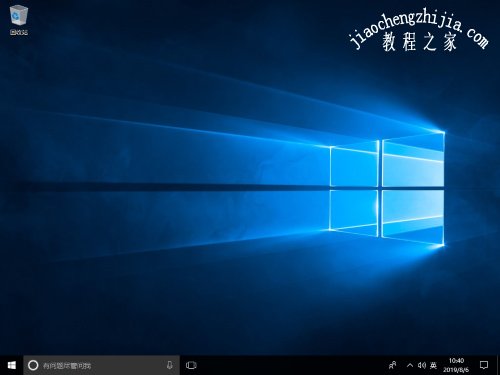
一、Windows10专业版/企业版/教育版:编辑组策略
1、在微软小娜中搜索并打开gpedit;
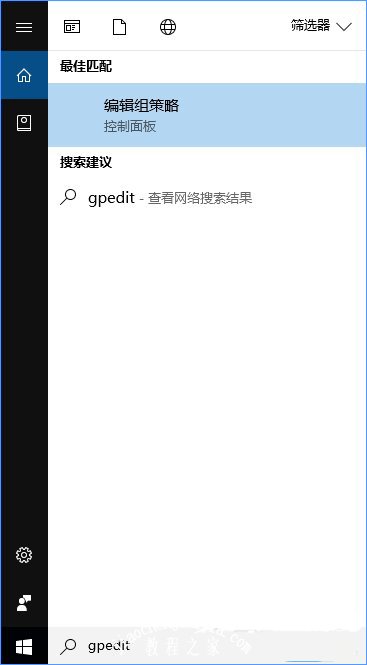
2、定位到如下目录:用户配置/管理模板/“开始”菜单和任务栏,在窗口右侧的列表里找到并双击:阻止用户从“开始”中卸载应用程序;
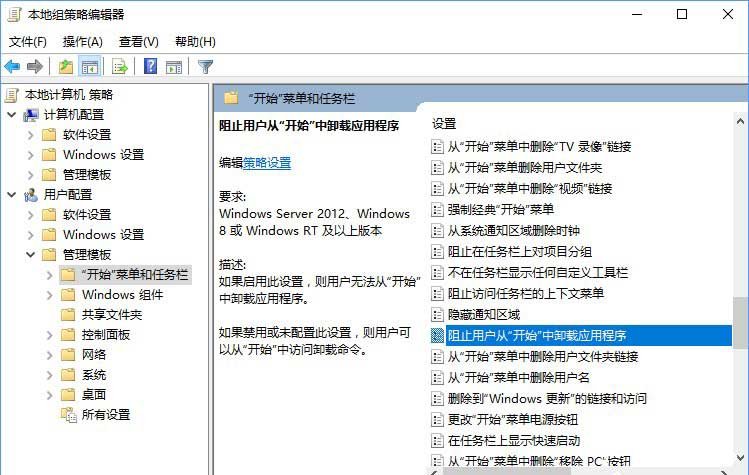
3、在弹出的窗口中选择“未配置”,然后点击确定按钮;
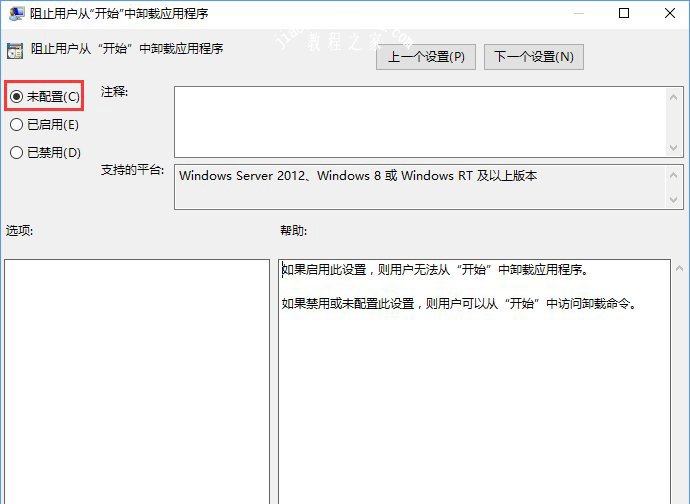
4、当你完成以上步骤后,如果使用鼠标右键单击开始菜单上的应用程序进行卸载。
二、Windows10家庭版:注册表
1、在微软小娜中搜索并打开regedit;
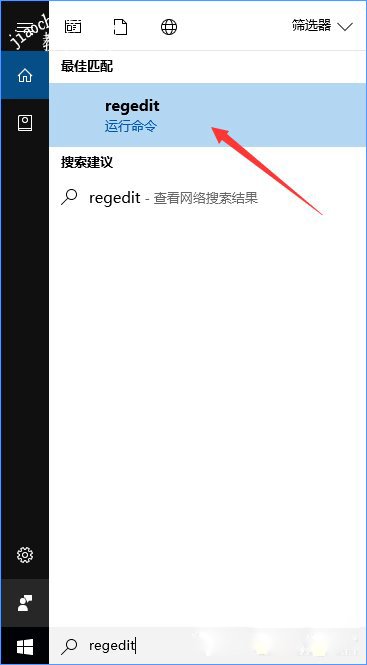
2、来到以下目录【\HKEY_CURRENT_USER\Software\Policies\Microsoft\Windows\Explorer】,并双击NoUninstallFromStart的DWORD(32位)值,将数值数设置为0,然后点击确定按钮;
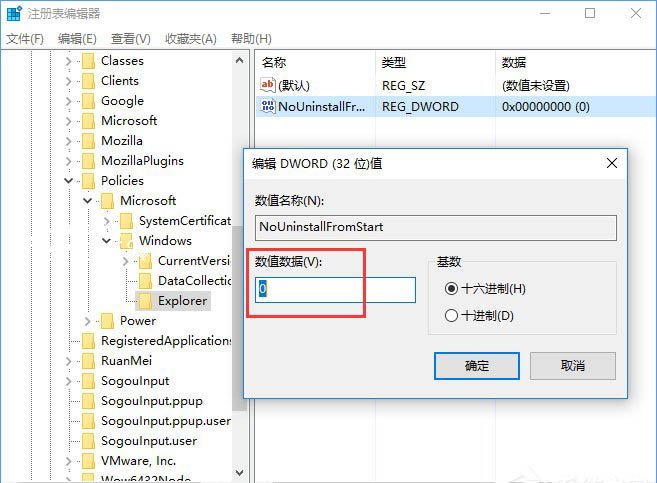
5、当你完成以上步骤后,你只需关闭注册表编辑器并重启你的电脑,这时当你右键单击开始菜单上的应用程序时,就可以看到右键菜单中的“卸载”选项。
?以上就是win10各个版本中解决开始菜单无法卸载应用的方法,希望可以帮助到各位用户!














